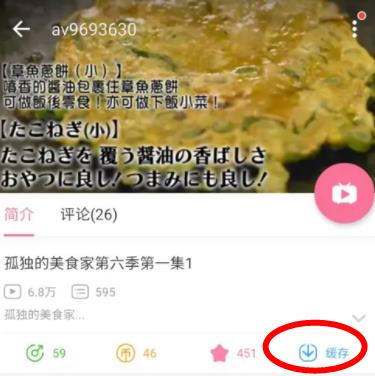网络地址是电脑在互联网上的唯一标识,包括IP地址和MAC地址。在一些操作系统中,查看网络地址比较简单,但有些操作系统则需要通过命令行或其他工具来获取。这里将介绍几种常用的方法来查看电脑的网络地址。
查看IP地址
IP地址是电脑在互联网上的唯一标识,分为IPv4和IPv6两种格式。在Windows、Mac、Linux等大多数操作系统中,查看IP地址很简单。
在Windows系统中查看IP地址
在Windows系统中,可以通过控制面板或命令行来查看IP地址。
控制面板方法:
进入“控制面板”-“网络和 Internet”-“网络和共享中心”;
找到当前连接的网络,例如“本地连接”或“无线网络连接”;
点击“查看状态”,在弹出窗口中点击“详细信息”;
在弹出的窗口中即可看到IP地址。
命令行方法:
打开命令行窗口,输入“ipconfig”命令;
在输出的结果中找到当前网络连接的IP地址。
在Mac系统中查看IP地址
在Mac系统中,可以通过系统自带的网络工具来查看IP地址。
进入“系统偏好设置”-“网络”;
找到当前连接的网络,例如“Wi-Fi”或“以太网”;
点击“高级”按钮,切换到“TCP/IP”标签页;
在标签页中即可看到IP地址。
在Linux系统中查看IP地址
在Linux系统中,可以通过终端命令来查看IP地址。
打开终端窗口,输入“ifconfig”命令;
在输出的结果中找到当前网络连接的IP地址。
查看MAC地址
MAC地址是电脑网络接口的物理地址,在一些应用场景中需要用到。查看MAC地址需要使用特殊工具,例如Windows和Mac系统自带的IP和MAC绑定功能。
在Windows系统中查看MAC地址
在Windows系统中,可以通过网络和共享中心来查看MAC地址。
进入“控制面板”-“网络和 Internet”-“网络和共享中心”;
找到当前连接的网络,例如“本地连接”或“无线网络连接”;
点击“查看状态”,在弹出窗口中点击“详细信息”;
在弹出的窗口中即可看到MAC地址。
在Mac系统中查看MAC地址
在Mac系统中,可以通过系统自带的网络工具来查看MAC地址。
进入“系统偏好设置”-“网络”;
找到当前连接的网络,例如“Wi-Fi”或“以太网”;
点击“高级”按钮,切换到“硬件”标签页;
在标签页中即可看到MAC地址。
使用第三方工具查看MAC地址
除了上述方法外,还可以使用第三方工具来查看MAC地址。常见的工具有Win7 MAC地址修改器、MAC Address Changer等。
总结
通过上述方法,可以查看电脑的网络地址,包括IP地址和MAC地址。不同操作系统的方法略有差异,但都比较简单。需要注意的是,MAC地址是物理地址,不能直接改变;而IP地址则可以通过一些方式进行修改。